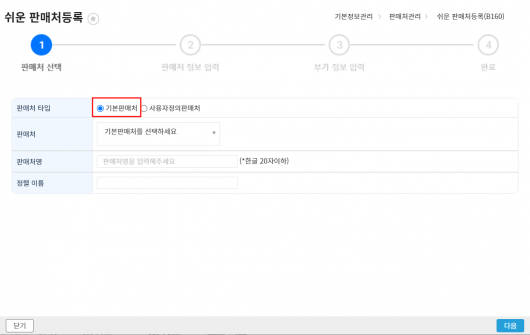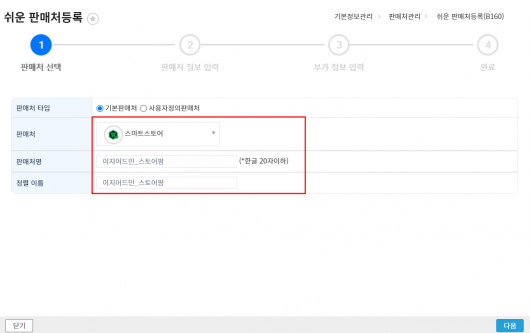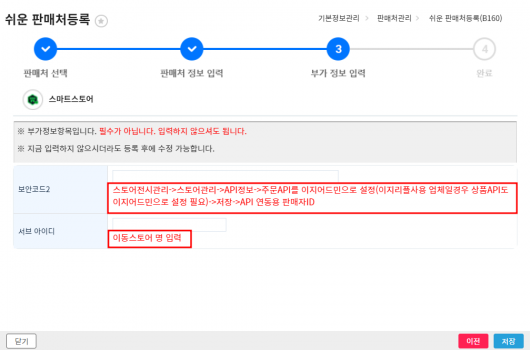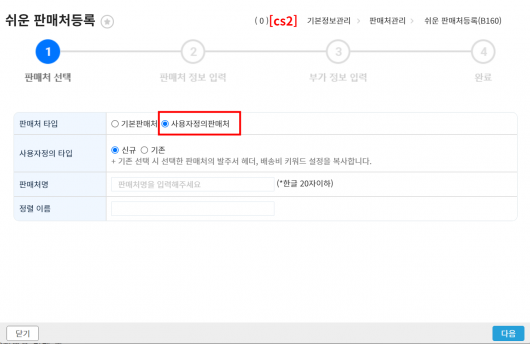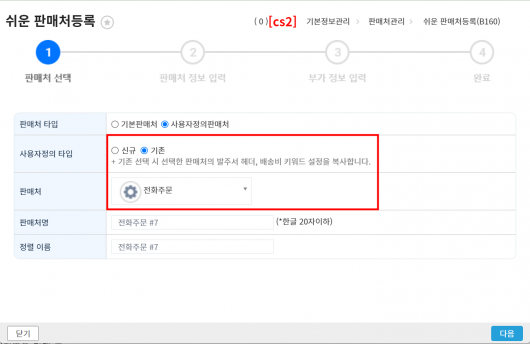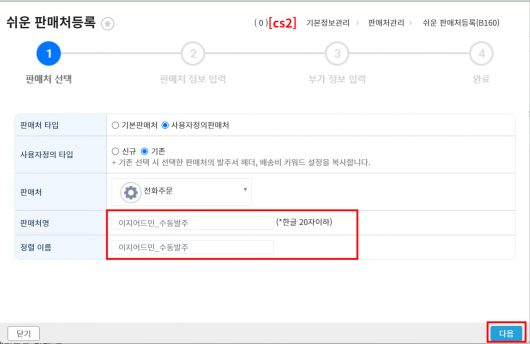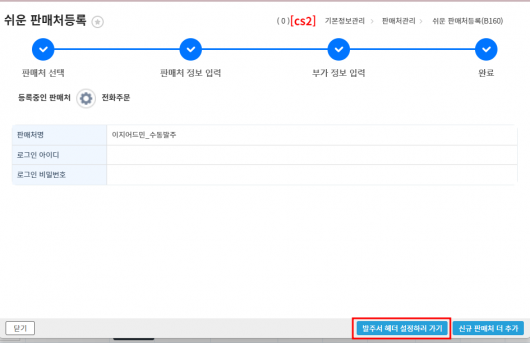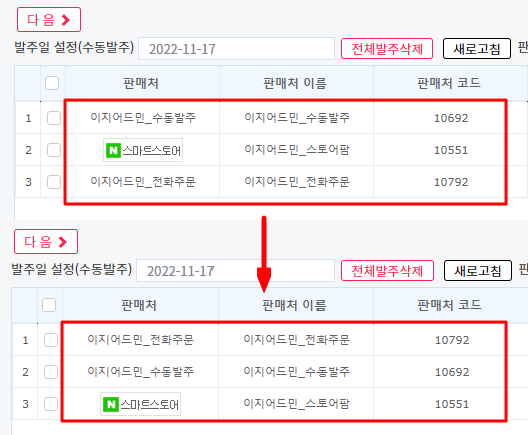쉬운 판매처등록
둘러보기로 이동
검색으로 이동
개요
이 문서는 쉬운 판매처등록 방법에 대해 설명하고 있습니다.
- 자동, 수동 판매처 모두 쉬운 판매처등록을 통해 생성할 수 있습니다.
A. 자동발주 판매처 등록
|
[기본정보관리 > 판매처목록 > 쉬운 판매처목록]
|
|
2. 판매처 타입을 기본판매처로 지정합니다.
|
|
3. 원하는 판매처 선택 및 이름 지정 후 다음 버튼을 클릭합니다.
|
|
4. 판매처 정보 입력, 부가 정보 입력 단계에서 필요한 정보를 입력해줍니다.
|
|
5. 저장 후 판매처가 등록되며, 판매처목록에서 확인 가능합니다.
|
B. 수동발주 판매처 등록
|
[기본정보관리 > 판매처목록 > 쉬운 판매처목록]
|
|
2. 판매처 타입을 사용자정의판매처로 지정합니다.
|
|
3. 사용자정의 타입 (신규 / 기존)을 선택합니다.
|
|
4. 원하는 판매처명을 기재 후 다음 버튼을 클릭합니다.
|
|
5. 저장 후 판매처가 등록되며, 판매처목록에서 확인 가능합니다.
|
Tip
|
|
예시) 이지어드민_수동발주 -> 1번 / 이지어드민_스토어팜 -> 가 / 이지어드민_전화주문 -> &
위 내용으로 정렬 이름 지정 시 우측 사진과 같이 정렬되었음을 확인할 수 있습니다.
|